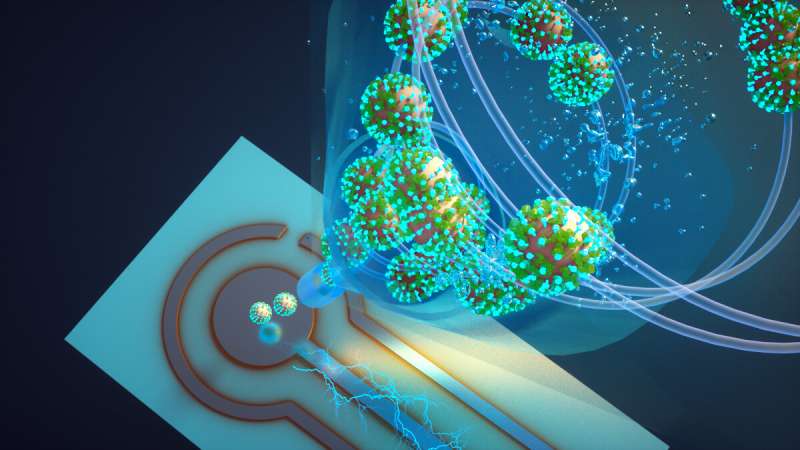Вирус на пк как найти: Где искать вирусы | Компьютер для чайников
Содержание
Как найти троян на компьютере?
Главная » Безопасность
Безопасность
На чтение 4 мин Просмотров 4.2к. Опубликовано
Троянский вирус или троянское вредоносное ПО на самом деле представляет собой вредоносный код или программное обеспечение, которое выглядит законным для жертвы, но может получить полный контроль над компьютером жертвы. Он предназначен для кражи, манипулирования, разрушения, повреждения или других разрушительных действий с вашими данными, сетью и компьютерной системой. Это выглядит как законное прикладное программное обеспечение и обманом заставляет вас загружать и запускать вредоносное ПО на вашем устройстве. После установки он может начать выполнять действия, для которых он был разработан.
Признаки заражения троянами:
- Устройства становятся медленнее, чем обычно. Поскольку программное обеспечение, зараженное троянами, работает в фоновом режиме, оно потребляет много драгоценной вычислительной мощности и памяти.

- Интернет перестает работать. Иногда хакеры используют зараженные компьютеры в качестве злобных ботов или зомби для отключения серверов. Это будет потреблять много сетевых ресурсов, из-за чего скорость интернета замедляется, или он временно перестает работать.
- Синий экран смерти или незнакомые всплывающие окна и надстройки.Если вы попытаетесь запустить программное обеспечение, внедренное с помощью трояна, вы можете столкнуться с приложением, вызывающим проблему совместимости, синий экран смерти, вероятно, произойдет в это время или каждый раз. запускаешь программу. Иногда трояны устанавливают программы, из-за которых на экране появляются всплывающие окна.
- Странные значки и незнакомые приложения. Трояны устанавливают на ваш компьютер программное обеспечение, которое можно использовать для получения учетных данных или любых важных данных, или использовать ваш компьютер как злой бот для атаки на других. Эти программы не отображаются на рабочем столе, в меню «Пуск» или в папке «Приложения», но они постоянно работают в фоновом режиме.

Содержание
- Безопасный режим для обнаружения троянов
- Шаги для входа в безопасный режим в Windows
- Удаление временных файлов в папке Temp
- Проверка диспетчера задач
- Использование антивирусного программного обеспечения
Безопасный режим — это вариант устранения неполадок для Windows, который запускает компьютер в ограниченном состоянии. Запускаются только основные файлы и драйверы, необходимые для запуска Windows. Поэтому, если есть трояны, их легко обнаружить.
Шаги для входа в безопасный режим в Windows
- Найдите «Конфигурация системы» или просто введите «MSCONFIG» и нажмите «Запуск от имени администратора».
- В диалоговом окне «Конфигурация системы» перейдите на вкладку «Загрузка» и установите флажок «Безопасный режим» >> «Сеть».
Конфигурация системы Windows
- Нажмите «Применить», а затем «ОК», чтобы перезапустить Windows в безопасном режиме.
- Теперь снова откройте окно «Конфигурация системы» и перейдите на вкладку «Автозагрузка».
 Проверьте наличие подозрительных файлов в списке. Если вы найдете что-то необычное, удалите это.
Проверьте наличие подозрительных файлов в списке. Если вы найдете что-то необычное, удалите это.
Мы должны выбрать опцию «Безопасный режим с поддержкой сети», поскольку это позволит нам загружать и обновлять инструменты, если это необходимо, чтобы бороться с троянскими вредоносными программами.
Удаление временных файлов в папке Temp
Временные файлы создаются Windows или программами на вашем компьютере для хранения данных во время записи или обновления постоянного файла. Данные будут переданы в постоянный файл или записаны на диск по завершении задачи или при закрытии программы.
Даже после удаления троянов в безопасном режиме Windows их остатки могут оставаться в папке TEMP, что может привести к повторному заражению устройства трояном. Чтобы получить доступ к папке TEMP, введите %temp% в строке поиска и нажмите Enter. Чтобы избавиться от вредоносных файлов, немедленно удалите все временные файлы.
Проверка диспетчера задач
Проверьте наличие нежелательных процессов и программ на вашем ПК и немедленно остановите их. Откройте диспетчер задач и перейдите на вкладку «Процессы». Проверьте наличие нежелательных процессов и программ без активных проверенных издателей. Нажмите на нее и завершите процесс.
Откройте диспетчер задач и перейдите на вкладку «Процессы». Проверьте наличие нежелательных процессов и программ без активных проверенных издателей. Нажмите на нее и завершите процесс.
Использование антивирусного программного обеспечения
Антивирусное программное обеспечение — это лучший, самый простой и надежный способ защитить ваше устройство от всех типов киберугроз. Антивирусы способны быстро обнаруживать и безопасно удалять эти угрозы с ваших устройств. Он будет сканировать все файлы на вашем компьютере, а также файлы, которые вы загружаете из Интернета. Он также будет периодически сканировать вашу файловую систему, чтобы обнаруживать и удалять любое вредоносное программное обеспечение на компьютере. Некоторыми из широко используемых и надежных антивирусных программ, доступных на рынке, являются McAfee, Norton 360, TotalAV, Bitdefender и т. д.
10 главных признаков заражения компьютера вирусом
Большинство вирусов для персональных компьютеров создаются не только для уничтожения данных пользователя или вывода ПК из строя. Часто злоумышленникам требуется использовать зараженное устройство для сбора логинов, паролей и номеров банковских карт, рассылки спама. Поэтому в первое время обнаружить вирус бывает крайне сложно, он ведет себя максимально скрытно. В этой статье мы собрали 10 косвенных признаков заражении компьютера, которые должен знать каждый пользователь.
Часто злоумышленникам требуется использовать зараженное устройство для сбора логинов, паролей и номеров банковских карт, рассылки спама. Поэтому в первое время обнаружить вирус бывает крайне сложно, он ведет себя максимально скрытно. В этой статье мы собрали 10 косвенных признаков заражении компьютера, которые должен знать каждый пользователь.
1. Повышенная активность ЦП при простое
Целый ряд вирусов использует вычислительные мощности зараженного устройства для своих целей. Например, так делают вымогатели-шифровальщики, которые сначала шифруют файлы пользователя, а по завершении процедуры сообщают, куда нужно отправлять деньги.
Отключите все видимые активные приложения, откройте диспетчер задач Ctrl-Shift-Esc. Отсортируйте приложения по степени использования процессора.
Самым активным пунктом должен быть Бездействие системы, а не посторонний процесс. Также проанализируйте приложения по использованию Диска на вкладке Процессы Диспетчера задач.
Вирус шифровальщик обязательно выдаст себя в таком тесте.
2. Подозрительная сетевая активность
Откройте вкладку Производительность Диспетчера задач и запустите Монитор ресурсов.
Этот инструмент поможет выявить приложения, проявляющие подозрительную сетевую активность при простое ПК.
3. Замедление работы ПК
Некоторые вредоносные программы работают не только во время простоя компьютера, но и при его использовании. Это вызывает заметное замедление работы. Найдите источник проблем Диспетчером задач и Монитором ресурсов. Выше описано, как это сделать.
4. Друзья жалуются на спам с вашего адреса
Вирусы-спамеры используют компьютеры жертв для рассылки рекламы и других объявлений. При этом пользователь может и не подозревать об этом.
Если друзья стали жаловаться на спам, или оператор заблокировал IP из-за подозрения, стоит проверить ПК на предмет заражения.
5. Заражение файлов на флэшке
Часто вирус выявляется, когда вы приносите файл со своего ноутбука на флэшке, вставляете носитель в ноутбук с установленным, регулярно обновляемым антивирусом.
Если антивирусная программа выдала сообщение о наличии зараженных файлов, проверьте свой компьютер, состояние его защиты.
6. Сбои в работе программ
Частые сбои в работе приложений также могут быть вызваны заражением. В частности, так проявляется деятельность шифровальщиков. Они пытаются зашифровать файлы прямо во время работы, что и вызывает сбой в работе программ.
Чтобы увидеть системные ошибки, нажмите Win+X, выберите Просмотр событий. Некоторые из них имеют объяснимую природу. Для устранения можно поискать информацию в интернете.
Некоторые особо продвинутые вирусы способны парализовать действия антивирусной защиты. Проявляется это в отключении антивирусов, вылете их с ошибкой.
7. Системные ошибки, причину которых установить не получается
Возможные проявления:
- При старте система загружается с ошибками или просто зависает.
- При работе возникают всплывающие окна с ошибками от системных служб и утилит.
- Посторонние звуки, всплывающие окна, запросы на соединение с интернетом.

8. Неадекватное поведение браузера
Возможные проблемы:
- Невозможно переустановить домашнюю страницу в браузере. После перезапуска, ваши изменения отменяются, стартовой остается сайт казино, неизвестного вам поисковика и так далее.
- Нельзя закрыть вкладку с автоматически открывшейся страницей.
- Основной поисковик постоянно переназначается, изменения пользователя игнорируются.
9. Самопроизвольный старт программ
При включении компьютера автоматически запускается неизвестное вам приложение. При попытке закрыть его или снять процесс через Диспетчер задач, оно запускается снова. Это может быть признаком заражения.
При обнаружении подобных процессов нажмите правую клавишу мыши во вкладке Подробно Диспетчера задач и поищите в интернете описание.
Если это известный вирус, скорее всего найдется способ его удаления. Если нет, узнаете, что это за программа, и как ее удалить с компьютера.
10. Непонятные программы в автозагрузке
Откройте Диспетчер задач и его вкладку Автозагрузка. Совет подойдет для Windows 8.1, 10 и выше.
Совет подойдет для Windows 8.1, 10 и выше.
Если вы обнаружили приложение, которое не устанавливали, поищите о нем информацию в интернете. Возможно, это компонент вируса. Или просто ненужная программа, расходующая ресурсы вашего ПК.
- Проверьте активность антивирусного ПО, актуальность версии и свежесть обновления базы определений.
- Просканируйте диски компьютера бесплатными лечащими утилитами. Такие есть у DrWeb и Kaspersky.
- При определении активности шифровальщика, отключите компьютер и постарайтесь с другого устройства найти подробную информацию о способах его деактивации. Чем дольше работает шифровальщик, тем больше файлов успеет испортить.
Диагностика вашего ПК: общие симптомы компьютерных вирусов
Оставить комментарий
/ Блог, Компьютеры / Автор
Мэтт Форман
Компьютерные вирусы бывают разных форм и размеров, но большинство из них имеют очень похожие симптомы. Если вы используете на своем компьютере надежные современные антивирусные программы и программы защиты от вредоносных программ, они обычно предупреждают вас, когда вирус заражает ваш компьютер, и могут помочь вам избавиться от него. Эти программы великолепны, и без них не обойтись, но некоторым вирусам удается прокрасться незамеченными и начать создавать проблемы. Если ваш компьютер ведет себя немного странно, виновником может быть вирус. Некоторые из проблем, которые может отображать ваш компьютер:
Эти программы великолепны, и без них не обойтись, но некоторым вирусам удается прокрасться незамеченными и начать создавать проблемы. Если ваш компьютер ведет себя немного странно, виновником может быть вирус. Некоторые из проблем, которые может отображать ваш компьютер:
Компьютер работает медленно. Есть много причин, по которым компьютер может работать медленно, но одна из них — компьютерный вирус. Если ваш компьютер работал с нормальной скоростью, а затем внезапно замедлился, вам обязательно следует выяснить причину. Попробуйте очистить неиспользуемые файлы и выполнить дефрагментацию диска, так как это может быть безобидной причиной снижения скорости. Если это не помогает, используйте свои антивирусные и антивредоносные программы для сканирования на наличие вредоносного программного обеспечения.
Неожиданные сообщения. Вы всегда должны внимательно следить за своей электронной почтой и социальными сетями, потому что вирус может получить к ним доступ и начать передавать себя другим людям в виде сообщений. Если вы начинаете видеть ответы на сообщения, которые вы не отправляли, вероятной причиной является вирус. Проверьте папку отправленных ваших учетных записей, чтобы следить за активностью там. Немедленно измените свои пароли, если вы столкнулись с этой проблемой, и используйте свои программы безопасности для поиска вирусов. Также необходимо, чтобы вы уведомили свои контакты о проблеме, чтобы они не нажали на сообщение, которое вы не отправляли, и тоже заразились компьютерным вирусом.
Если вы начинаете видеть ответы на сообщения, которые вы не отправляли, вероятной причиной является вирус. Проверьте папку отправленных ваших учетных записей, чтобы следить за активностью там. Немедленно измените свои пароли, если вы столкнулись с этой проблемой, и используйте свои программы безопасности для поиска вирусов. Также необходимо, чтобы вы уведомили свои контакты о проблеме, чтобы они не нажали на сообщение, которое вы не отправляли, и тоже заразились компьютерным вирусом.
Всплывающая реклама. Эти рекламные объявления обычно появляются в Интернете, когда вы их просматриваете, и, как правило, ничего не значат. Просто не нажимайте на них, и у вас не будет проблем. Но если вы получаете всплывающую рекламу, когда вы не в Интернете, у вашего компьютера проблема. Часто эти объявления представляют собой пугающие программы, которые сообщают вам, что на вашем компьютере обнаружена опасная угроза. Еще раз запустите сканирование безопасности, чтобы найти проблемную область. Если антивирус не помогает, найдите антишпионскую программу.
Если антивирус не помогает, найдите антишпионскую программу.
Программы, запускаемые без разрешения. Вирусы могут нанести ущерб файлам и программам на вашем компьютере и иногда вызывать их запуск без запроса. Программы, которые не являются частью вашего процесса запуска, не должны запускаться, если вы не нажимаете на них. Когда это происходит с вами, важно немедленно запустить проверку на вирусы. Это поможет вам определить, в чем проблема, и устранить ее.
Все работает нормально. Если вы не видите никаких проблем на своем компьютере и он работает нормально, у вас может возникнуть ложное чувство безопасности. Это не означает, что что-то не должно работать на вашем компьютере должным образом, но когда это происходит, это не обязательно означает, что он не содержит вирусов. Держите антивирусные и антивредоносные программы на своем компьютере и регулярно обновляйте их для защиты ваших данных. Вы можете найти множество бесплатных вариантов, которые сделают свое дело, так что нет никаких оправданий.
Если ваш компьютер ведет себя странно и ваши программы безопасности не помогают, свяжитесь с нами сегодня. У нас есть знания и опыт, чтобы найти ваши проблемы и решить их, прежде чем они станут хуже.
windows 7 — Можно ли обнаружить вирус с помощью диспетчера задач?
спросил
Изменено
2 года, 3 месяца назад
Просмотрено
40 тысяч раз
Если бы в моей системе был работающий вирус, смог бы я увидеть процесс в диспетчере задач? Я имею в виду, может ли запущенный вирус обойти диспетчер задач, чтобы процесс не отображался в списке задач Windows7?
Или другими словами. Если я действительно теперь все процессы в диспетчере задач, чтобы быть безопасным, я также знаю, что мой компьютер чист?
- окна-7
- вирус
Обычно нет. Диспетчер задач (и другие части операционной системы) может быть скомпрометирован, что скрывает вирус. Это называется руткитом.
Диспетчер задач (и другие части операционной системы) может быть скомпрометирован, что скрывает вирус. Это называется руткитом.
Если я действительно сейчас все процессы в диспетчере задач будут безопасными
Никогда нельзя быть уверенным, что все процессы в диспетчере задач безопасны. Вирусы не просто так используют имена системных компонентов, иногда даже заменяя их.
Используйте антивирус.
5
Антивирус обнаруживает столько-то и столько-то («В 4 квартале 2011 года 33% обнаруженных вредоносных программ в Интернете были вредоносными программами нулевого дня, которые на момент обнаружения не поддавались обнаружению с помощью традиционных методологий, основанных на сигнатурах», источник: http://blogs.cisco .com/security/cisco-4q11-global-threat-report/ ).
Немного потренировавшись, вы сможете обнаруживать некоторые вредоносные программы, потому что они ведут себя определенным образом, немного отличающимся от обычного для ОС. Это может быть повышенный сетевой трафик, более высокая загрузка процессора, странный доступ к диску или что-то еще. Вредоносные программы доступны не только в виде отдельных двоичных файлов, которые можно обнаружить с помощью диспетчера задач, но и в виде динамических библиотек (dll), прикрепленных к другим процессам.
Это может быть повышенный сетевой трафик, более высокая загрузка процессора, странный доступ к диску или что-то еще. Вредоносные программы доступны не только в виде отдельных двоичных файлов, которые можно обнаружить с помощью диспетчера задач, но и в виде динамических библиотек (dll), прикрепленных к другим процессам.
Вы можете получить информацию о том, что работает в вашей системе, с помощью диспетчера задач, такого как Process Explorer из Sysinternal Suite, и вы можете наблюдать за тем, что происходит в вашей системе, с чем-то вроде Process Monitor из того же пакета. Привыкайте к инструментам и следите за признаками «странности»:
- Неподписанные бинарники (исполняемые файлы или dll)
- Странная запись в странные файлы
- Странная сетевая активность
(«Странная» часть — это тренировка, необходимая для того, чтобы различать «это нормально» и «это странно»)
Автор Sysinternal Suite показывает несколько умных способов использования вышеупомянутых инструментов: достойный диспетчер задач. Чем проще вредоносное ПО, тем легче его будет обнаружить. Если вредоносная программа пытается обнаружить использование диспетчеров задач, таких как Process Explorer, вам может потребоваться даже предпринять дополнительные шаги, такие как использование другого «сеанса», чтобы обнаружить странное поведение, но это все же возможно.
Чем проще вредоносное ПО, тем легче его будет обнаружить. Если вредоносная программа пытается обнаружить использование диспетчеров задач, таких как Process Explorer, вам может потребоваться даже предпринять дополнительные шаги, такие как использование другого «сеанса», чтобы обнаружить странное поведение, но это все же возможно.
4
Невозможно обнаружить вирус из диспетчера задач.
Существует несколько видов вирусов. Вирус, троян, руткит, рекламное ПО/puk и т. д. Некоторые вирусы прячутся от диспетчера задач. Поэтому они не отображаются в диспетчере задач.
Я бы посоветовал вам перестать искать в диспетчере задач и установить антивирус.
Как я могу: получить доступ к программе просмотра событий Windows®?
- Нажмите Image+R, введите «eventvwr.msc» и нажмите «ОК» или нажмите «Ввод».
- Разверните Журналы Windows и выберите Безопасность.
- В середине вы увидите список с датой и временем, источником, идентификатором события.

и Категория задачи. Категория задачи в значительной степени объясняет событие,
Вход в систему, специальный вход в систему, выход из системы и другие детали.
16
Вирусы в настоящее время довольно сложны. Это означает, что они могут скрывать себя от диспетчера задач, запускать несколько своих копий (на случай, если одна копия будет удалена) и выполнять множество других трюков. По определению, вирусы также внедряются в системные процессы, чтобы скрыть себя.
Обычно вредоносное ПО обычно довольно легко обнаружить, просто идентифицируя необычный запущенный процесс. Но конкретно вирусы обычно можно идентифицировать только по их полезной нагрузке, внедренной в целевой процесс.
Так что антивирус — это действительно единственное, что может точно обнаружить… ну… вирус!
Диспетчер задач может быть скомпрометирован, так что он не может отображать вирус, однако он должен иметь зараженный диспетчер задач, поскольку даже ntoskrnl (ядро Windows) не скрыт от диспетчера задач. Для некоторых старых вирусов в Windows XP и Windows 2000 мог быть очевидный процесс, но в Windows 7 и более поздних версиях он, вероятно, скрывался.
Для некоторых старых вирусов в Windows XP и Windows 2000 мог быть очевидный процесс, но в Windows 7 и более поздних версиях он, вероятно, скрывался.
С точки зрения программиста, я бы посоветовал вам попробовать изучить программирование с использованием Windows API, а также с помощью API-хуков.
Ядро ОС хранит таблицу этих встроенных функций API, которые вам необходимо идентифицировать и подключить к ним . Затем ваш хук будет перенаправлять и изменять/фильтровать вывод. Этот фрагмент кода должен работать в пространстве ядра, и для того, чтобы вы могли им управлять (т. е. загружать/останавливать), вам также необходимо иметь часть программного обеспечения в пространстве пользователя. Хотя это возможно и в пользовательском пространстве, современные антивирусы, скорее всего, пометят это как своего рода вредоносную активность.
Подход будет заключаться в том, чтобы перехватить фрагмент кода для перехвата вызовов API (т. е. NtQueryDirectoryFile()), чтобы вы изменяли/фильтровали вывод — своего рода подход «человек посередине».


 Проверьте наличие подозрительных файлов в списке. Если вы найдете что-то необычное, удалите это.
Проверьте наличие подозрительных файлов в списке. Если вы найдете что-то необычное, удалите это.